- Discord este o aplicație VoIP gratuită utilizată de peste 250 de milioane de utilizatori unici în lume, dar cu atât de mulți utilizatori, unele probleme trebuie să apară.
- Unii utilizatori au raportat că nu aud pe nimeni, ceea ce s-ar putea întâmpla deoarece microfonul nu este configurat corect sau utilizează un subsistem audio greșit.
- Pentru a rezolva numeroasele probleme pe care le are Discord, ar trebui să aruncați o privire la cuprinzătoarea noastră Depanarea discordiei pagină în care acoperim majoritatea problemelor care apar.
- Când jocurile și software-urile legate de jocuri merg greșit sau când căutați un ghid la un nivel deosebit de greu, Hub pentru jocuri ar trebui să fie prima ta oprire.
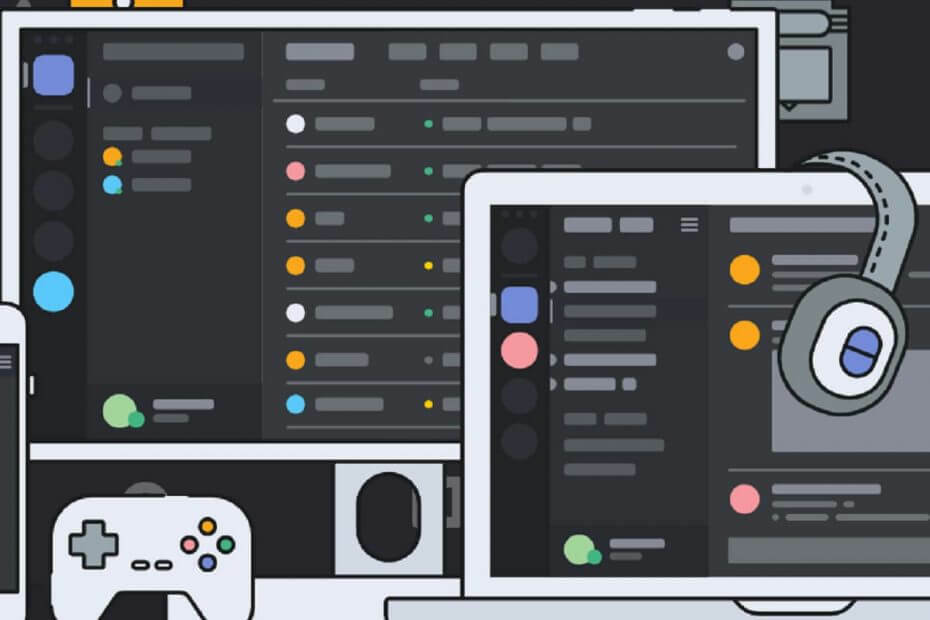
Acest software va repara erorile frecvente ale computerului, vă va proteja de pierderea fișierelor, malware, defecțiuni hardware și vă va optimiza computerul pentru performanțe maxime. Remediați problemele PC-ului și eliminați virușii acum în 3 pași simpli:
- Descărcați Restoro PC Repair Tool care vine cu tehnologii brevetate (brevet disponibil Aici).
- Clic Incepe scanarea pentru a găsi probleme cu Windows care ar putea cauza probleme PC.
- Clic Repara tot pentru a remedia problemele care afectează securitatea și performanța computerului
- Restoro a fost descărcat de 0 cititori luna aceasta.
Discordia este o aplicație VoIP gratuită utilizat de peste 250 de milioane de utilizatori unici în lume. Popularitatea sa a crescut de-a lungul anilor, iar acum este una dintre cele mai de succes aplicații de acest gen. Din când în când, pot apărea câteva erori cu privire la aplicație. Una dintre cele mai importante este că nu poți auzi pe nimeni în Discord, în ciuda difuzoarelor / căștilor care funcționează foarte bine.
Aceasta este o mare problemă, dar nu intrați în panică. Avem soluțiile pentru a remedia problema.
Ce pot face dacă nu aud pe nimeni vorbind în Discord? Puteți rezolva rapid problema efectuând câteva verificări obișnuite. De obicei, problema este cauzată de deconectare hardware sau o aplicație în aplicație gândac. Apoi, puteți seta dispozitivul preferat ca implicit sau puteți utiliza subsistemul audio vechi.
Pentru a vedea cum puteți face acest lucru, urmați pașii de mai jos.
Ce trebuie să faceți dacă nu puteți auzi pe nimeni pe Discord
- Setați ca dispozitiv implicit
- Utilizați dispozitivul de ieșire corect
- Utilizați subsistemul audio vechi
Mai întâi, va trebui să facem câteva verificări comune pentru a ne asigura că totul funcționează corect:
- Reîmprospătați / Reporniți discordia.
- Dezactivați orice software terță parte de modificare a vocii.
- Resetați setările vocale din setările utilizatorului Discord.
- Verifică-ți difuzoare/ căști / microfon pentru a vedea dacă funcționează.
- Asigurați-vă că perifericele sunt conectate corect.
1. Setați ca dispozitiv implicit
Dacă dispozitivul preferat nu este setat ca implicit, atunci aceasta poate fi problema. Deoarece nu este o setare în Discord și se referă în principal la Windows 10, vom începe cu acest lucru:
- Faceți clic dreapta pe Difuzoare pictogramă în colțul din dreapta jos al fișierului Bara de activități Windows.
- Click pe Sunete.
- Ar trebui să apară fereastra Sunet. Click pe Redare.

- În fila Redare, Click dreapta dispozitivul dorit și verificați Setați ca dispozitiv implicit.

- Repetați procesul, dar verificați acum Setați ca dispozitiv de comunicare implicit.
- Va apărea o bifă verde pentru a confirma dispozitivul implicit.
- Clic aplica apoi lovit O.K.
Notă: dacă dispozitivul dorit nu apare în listă, faceți clic dreapta într-un loc gol și verificați Afișați dispozitivele dezactivate, precum și Afișați dispozitivele deconectate. Când dispozitivul pe care îl doriți apare în listă, faceți clic dreapta pe el și selectați Activare, apoi urmați pașii de mai sus.
Când dispozitivul pe care îl doriți apare în listă, faceți clic dreapta pe el și selectați Activare, apoi urmați pașii de mai sus.
2. Utilizați dispozitivul de ieșire corect
Trebuie să vă asigurați că dispozitivul de ieșire este setat ca implicit în Discord. Pentru aceasta, urmați pașii:
- Deschis Discordie.
- Click pe Setarile utilizatorului (pictograma dințată lângă avatarul dvs.).

- În meniul din stânga alegeți Voice & Video.
- Sub Dispozitiv de ieșire, în meniul derulant, alegeți dispozitivul preferat și asigurați-vă că volumul de ieșire nu este 0.
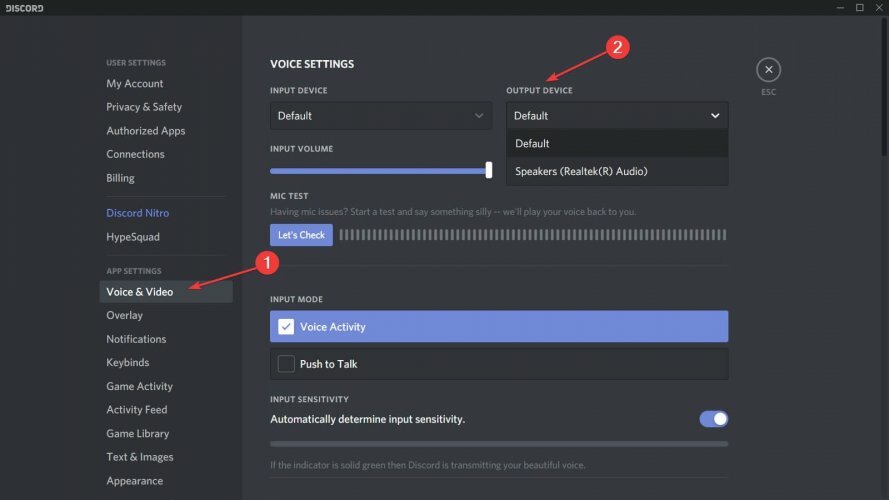
Problema ar trebui rezolvată. Dacă aveți în continuare probleme, accesați secțiunea Mod introducere și comutați activarea și dezactivarea activității vocale și Apăsați pentru a vorbi pentru a vedea dacă acest lucru modifică rezultatul.
3. Utilizați subsistemul audio vechi
Dacă problema apare după o actualizare, cel mai adesea se datorează incompatibilității dintre hardware-ul dvs. și cel mai recent subsistem al Discord.
Revenirea la subsistemul audio vechi a rezolvat problema pentru mulți utilizatori și ar trebui să funcționeze și pentru dvs.
Pentru aceasta, urmați pașii:
- Deschis Discordie.
- Click pe Setarile utilizatorului (pictograma dințată lângă avatarul dvs.).

- În meniul din stânga alegeți Voice & Video.
- Derulați în jos până când vedeți Subsistem audio opțiune. În meniul derulant, alegeți Moştenire.
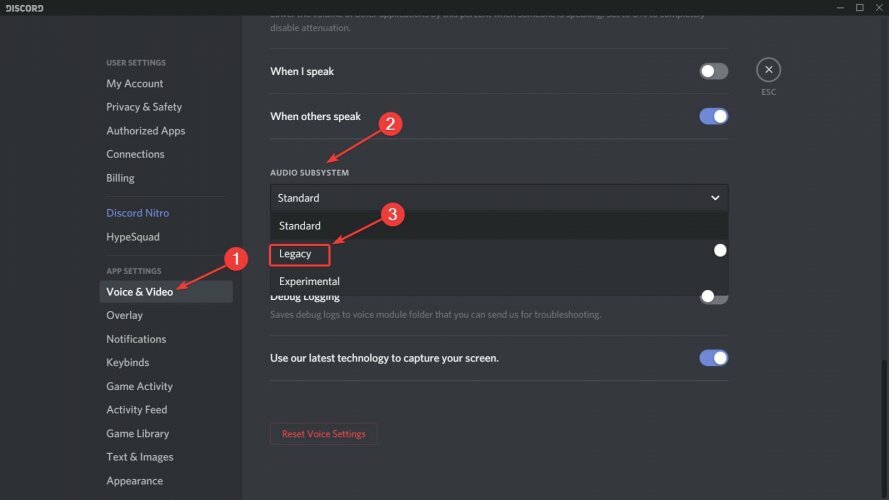
- În fereastra care apare, faceți clic pe O.K.
- Discord se va relansa.
După aceasta, problema ar trebui să dispară.
Amintiți-vă că, dacă nu funcționează nimic, puteți folosi oricând versiunea web din aplicație. Dacă problema este legată de aplicația Windows 10 Discord, în versiunea web nu o veți mai întâlni.
Opțional, puteți utiliza Panoul de depanare vocală, așa cum recomandă însăși Discord, pentru a autodiagnostica orice probleme cu aplicația.
A fost inițial conceput pentru comunitățile de jocuri, dar acum este folosit de toți cei care au nevoie de un conversație canal de comunicare. Discordia este răspândită pe mai multe platforme, inclusiv Windows, Android, IOS, macOS, Linux și browsere web.
Este Discord aplicația voastră preferată VoIP sau preferați alta? Spuneți-ne în secțiunea de comentarii de mai jos, împreună cu orice alte întrebări pe care le aveți și vom arunca o privire.
 Încă aveți probleme?Remediați-le cu acest instrument:
Încă aveți probleme?Remediați-le cu acest instrument:
- Descărcați acest instrument de reparare a computerului evaluat excelent pe TrustPilot.com (descărcarea începe de pe această pagină).
- Clic Incepe scanarea pentru a găsi probleme cu Windows care ar putea cauza probleme PC.
- Clic Repara tot pentru a remedia problemele cu tehnologiile brevetate (Reducere exclusivă pentru cititorii noștri).
Restoro a fost descărcat de 0 cititori luna aceasta.
întrebări frecvente
Schimbați subsistemul audio așa cum se arată în ghidul de mai sus. În plus, verificați dacă microfonul dvs. este configurat corect. Dacă sunetul dvs. se întrerupe, urmați pașii enumerați în acest ghid.
Asigurați-vă că ați permis Discord să utilizeze microfonul și camera așa cum se arată în acest ghid.
Aceasta este o problemă comună a Discordiei. Puteți remedia cu ușurință acest lucru urmând acești pași.


![Eroare de configurare a discordiei: nu s-a putut extrage programul de instalare [FIX]](/f/06497802e8d885ac0a8147f979eaf5c4.webp?width=300&height=460)